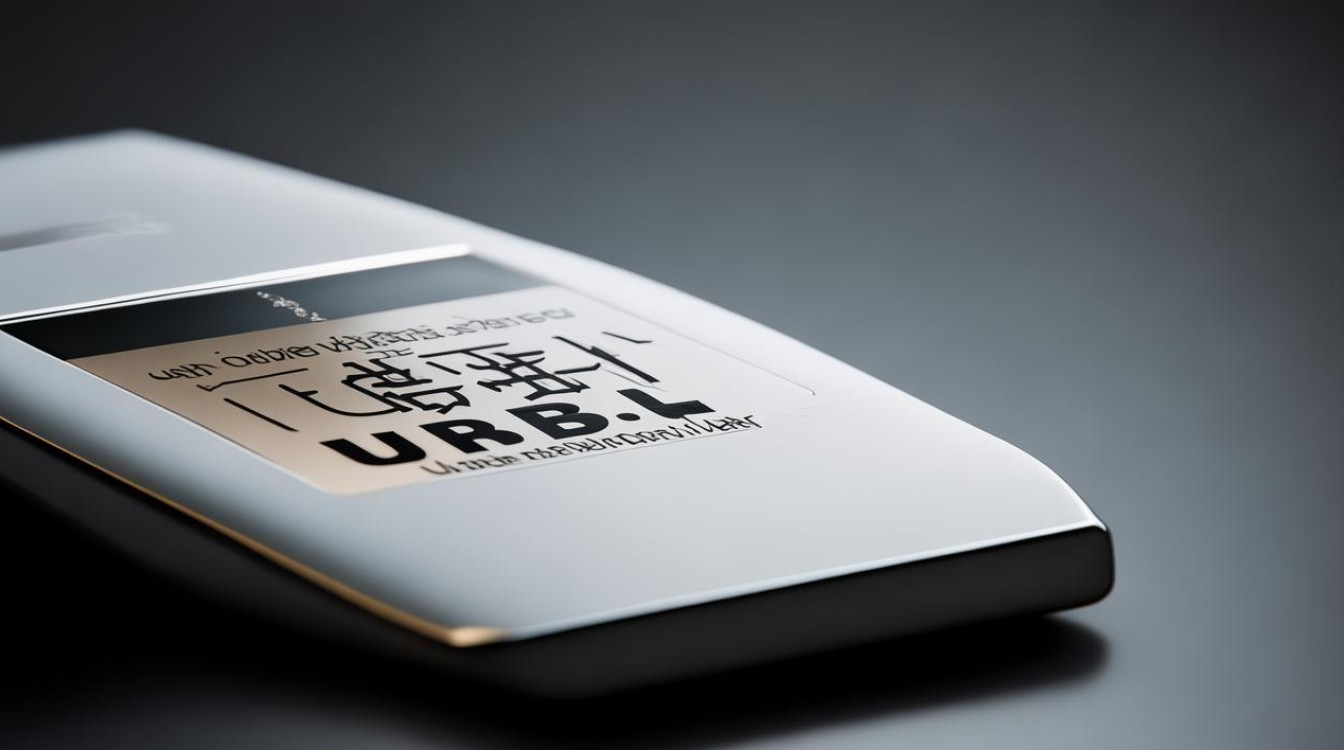u盘缺乏驱动
shiwaishuzidu 2025年4月22日 05:06:28 驱动 17
U盘缺乏驱动时,电脑无法识别,需安装对应驱动程序,可从官网下载或借助驱动安装软件自动检测安装,以恢复U盘正常使用。
U盘缺乏驱动的原因
| 原因 | 详情 |
|---|---|
| 操作系统版本过旧 | 较老的操作系统可能无法识别新型U盘的驱动程序,导致U盘无法正常使用,例如Windows XP系统对于一些采用最新主控芯片的U盘,可能由于缺少相应的驱动支持而无法识别。 |
| 驱动未正确安装 | 在U盘首次插入电脑时,系统可能会自动搜索并尝试安装驱动程序,但有时可能由于网络问题、系统设置等因素影响,导致驱动安装不完整或失败。 |
| USB接口故障 | 电脑的USB接口可能存在硬件问题,如接口损坏、接触不良等,使得U盘无法被正确识别和安装驱动。 |
| U盘本身问题 | U盘的主控芯片损坏、闪存芯片故障等硬件问题,也可能导致电脑无法为其安装驱动。 |
U盘缺乏驱动的表现
- 系统无提示:将U盘插入电脑后,系统没有任何反应,既不会弹出发现新硬件的提示,也不会在资源管理器中显示U盘的盘符。
- 提示安装驱动失败:系统可能会弹出“未能成功安装设备驱动程序”等错误提示信息。
- 设备管理器异常:在设备管理器中,U盘设备通常会显示黄色感叹号或红色叉号等异常标志,表示该设备的驱动程序存在问题。
解决方法
| 方法 | 操作步骤 | 适用场景 |
|---|---|---|
| 更新操作系统 | 对于较老的操作系统,如Windows XP,可考虑升级到更高版本的操作系统,如Windows 7、Windows 10等,以获得更好的硬件兼容性和驱动程序支持。 | 当确定是由于操作系统版本过旧导致U盘缺乏驱动时,且电脑硬件能够满足升级后操作系统的运行要求。 |
| 手动安装驱动 | 从U盘厂商的官方网站下载对应型号U盘的最新驱动程序,然后按照提示进行安装,安装完成后,重新启动电脑,让驱动程序生效。 | 已知U盘型号,且官方提供了适用于当前操作系统的驱动程序时。 |
| 检查USB接口 | 尝试将U盘插入电脑上的其他USB接口,看是否能够正常识别和安装驱动,如果其他接口可以正常使用,说明原来的USB接口可能存在故障。 | 怀疑电脑USB接口存在问题时。 |
| 更换U盘 | 如果经过上述方法排查后,仍然无法解决U盘缺乏驱动的问题,可能是U盘本身的硬件出现了故障,需要更换新的U盘。 | 确定U盘存在硬件损坏,且无法修复时。 |
预防措施
- 定期更新系统和驱动:保持操作系统和相关驱动程序的更新,以确保系统能够更好地支持各种硬件设备,减少因驱动不兼容导致的问题。
- 正确插拔U盘:在插入或拔出U盘时,要确保操作正确,避免在数据传输过程中突然拔出U盘,以免造成数据丢失或损坏U盘。
- 使用正规品牌U盘:选择质量可靠、口碑良好的正规品牌U盘,这些U盘通常具有更稳定的性能和更好的兼容性,能够降低出现驱动问题的概率。
FAQs
问题1:U盘缺乏驱动一定是U盘坏了吗? 解答:不一定,U盘缺乏驱动可能是由多种原因引起的,除了U盘本身硬件损坏外,还有可能是操作系统版本过旧、驱动未正确安装、USB接口故障等,当遇到U盘缺乏驱动的情况时,需要先通过检查USB接口、重新插拔U盘、更新操作系统或手动安装驱动等方法进行排查,确定是U盘硬件问题导致缺乏驱动时,才需要考虑更换U盘。

问题2:如何确定我的电脑USB接口是否正常? 解答:可以通过以下几种方法来确定电脑USB接口是否正常:一是将其他正常的U盘或USB设备插入该接口,看是否能够正常识别和使用;二是观察该USB接口是否有物理损坏的迹象,如变形、生锈等;三是在设备管理器中查看该USB接口的设备状态,如果有黄色感叹号或红色叉号等异常标志,可能表示该接口存在故障,如果以上方法都无法确定USB接口的状态,建议联系专业的电脑维修人员进行进一步检测。